7 최고의 WordPress Pagination 플러그인 SEO 및 Navigation 개선
게시 됨: 2025-08-22방문자가 기사 나 콘텐츠를 올바르게 스크롤하고 찾아 보려면 기사의 길이가 길거나 표시되는 게시물 수의 길이가 상당히 큰 블로그 나 다른 기사 페이지에 멋진 페이지 매김을 추가해야합니다.
목차
Pagination은 사용자가 한 페이지에서 다른 페이지로 쉽게 뛰어 다니는 것이 아니라 봇이 페이지를 읽고 크롤링하는 데 도움이되며 결국 웹 사이트의 유용성 지점을 증가시킵니다.
따라서 우리는 모든 옵션과 사용 가능한 WordPress Pagination의 유형에 대한 기사를 작성하기 위해 시간을내어 시간을내어했습니다. 최신 업데이트이며 최신 버전의 WordPress 가이 목록에 포함될 때까지 호환되는 것만이 포함되었습니다.
WordPress Pagination 플러그인 옵션
WordPress는 페이지의 요구와 기술 요구 사항에 따라 고유 한 장점을 가진 Pagination을 처리하기위한 몇 가지 접근 방식을 제공합니다.
내장 된 WordPress Pagination
WordPress에는 기본 페이지 매김 기능이 포함되어 있습니다. 기본 시스템에는 블로그 페이지 하단에 "이전 게시물"및 "다음 게시물"링크가 표시됩니다. 기능적이지만이 기본 페이지 화에는 번호가 매겨진 페이지 링크 또는 사용자 정의 옵션과 같은 고급 기능이 없습니다.
대부분의 WordPress 테마는 the_posts_pagination () 또는 pagitinate_links ()와 같은 함수를 통해이 기본 페이지 매김을 지원합니다. 그러나 스타일링과 기능은 종종 제한되어있어 많은 사이트 소유자가보다 강력한 솔루션을 찾도록 요구합니다.
플러그인 기반 페이지 매김 솔루션
WordPress Pagination 플러그인은 다음과 같은 고급 기능으로 플랫폼의 기본 기능을 확장합니다.
- 클릭 가능한 페이지 번호가있는 번호가 매겨진 페이지 매김
- 원활한 페이지 전환을위한 Ajax 구동 페이지 매김
- 무한 스크롤 기능
- 프로그레시브 컨텐츠 로딩을 위해 더 많은 버튼을로드하십시오
- 테마와 일치하는 맞춤형 스타일 옵션
- 더 나은 사용자 경험을위한 모바일 응답 설계
인기있는 플러그인 옵션에는 WP-Pagenavi, Ajax Load More 및 Infinite Scroll이 포함되어 있으며 각각은 컨텐츠 페이지 매김에 대한 다양한 접근 방식을 제공합니다.
사용자 정의 테마 통합
많은 프리미엄 워드 프레스 테마에는 디자인과 완벽하게 통합되는 내장 페이지 매김 기능이 포함됩니다. 이러한 솔루션은 종종 더 나은 시각적 일관성을 제공하지만 전용 Pagination 플러그인의 유연성이 부족할 수 있습니다.
수동으로 또는 플러그인을 사용하여 페이지 매김을 추가하는 방법
수동 페이지 매김 구현
Pagination을 수동으로 추가하려면 기본 PHP 지식 및 테마 파일 편집이 필요합니다. 기본 번호가 매겨진 페이지 매김을 구현하는 방법은 다음과 같습니다.
1 단계 : 테마 파일 편집
테마의 functions.php 파일 에이 코드를 추가하십시오.
함수 custom_pagination () {
글로벌 $ WP_QUERY;
$ links = pagitinate_links (배열 (
'current'=> max (1, get_query_var ( 'paged')),
'총'=> $ wp_query-> max_num_pages,
'type'=> 'list',
'prev_text'=> '«previous',
'next_text'=> 'next»'
));
echo $ 링크;
}
2 단계 : 템플릿에 페이지 매김을 추가하십시오
이 페이지 매김이 테마 파일에 표시되도록이 코드를 삽입하십시오 (일반적으로 index.php, archive.php 또는 category.php) :
플러그인 기반 구현
Pagination 플러그인 설치는 훨씬 간단하며 코딩 지식이 필요하지 않습니다.
1 단계 : 선택한 플러그인을 설치하십시오
플러그인으로 탐색> WordPress 대시 보드에 새 추가
선호하는 페이지 매김 플러그인을 검색하십시오
플러그인을 설치하고 활성화하십시오
2 단계 : 플러그인 설정을 구성합니다
플러그인 설정 페이지에 액세스하십시오 (일반적으로 설정 또는 모양 아래)
페이지 매김 스타일, 색상 및 행동을 사용자 정의합니다
필요한 경우 페이지 당 게시물 수를 설정하십시오
3 단계 : 테스트 기능
Pagination이 올바르게 확인하려면 블로그 또는 아카이브 페이지를 방문하십시오.
모바일 응답 성 및 로딩 속도를 확인하십시오
사용자 탐색 및 SEO를 개선하는 것과 비교하여 상위 Pagination WordPress 플러그인
1. 기본 WordPress Pagination
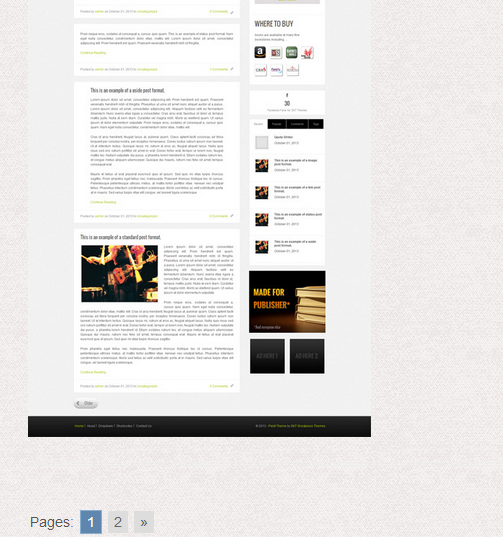
WordPress에는 이전 게시물 및 최신 게시물과 같은 페이지 매김을위한 기본 기능이 있습니다.
또한 Paginate의 고급 기능도 제공합니다. <? php echo pagitinate_links ($ args); ?>
위의 코드는 이전, 다음 및 1,2,3,4 등에 사용될 수 있습니다.
쿼리 게시물을 사용 하고이 기능을 사용하여 원하는 결과를 얻을 수 있습니다. 그러나 너무 많은 불필요한 코딩을 좋아하지 않으면 아래 나열된 플러그인 중 하나를 사용할 수 있습니다.
2. Bestwebsoft의 Pagination - 사용자 정의 가능한 WordPress 콘텐츠 스플리터 및 내비게이션 플러그인
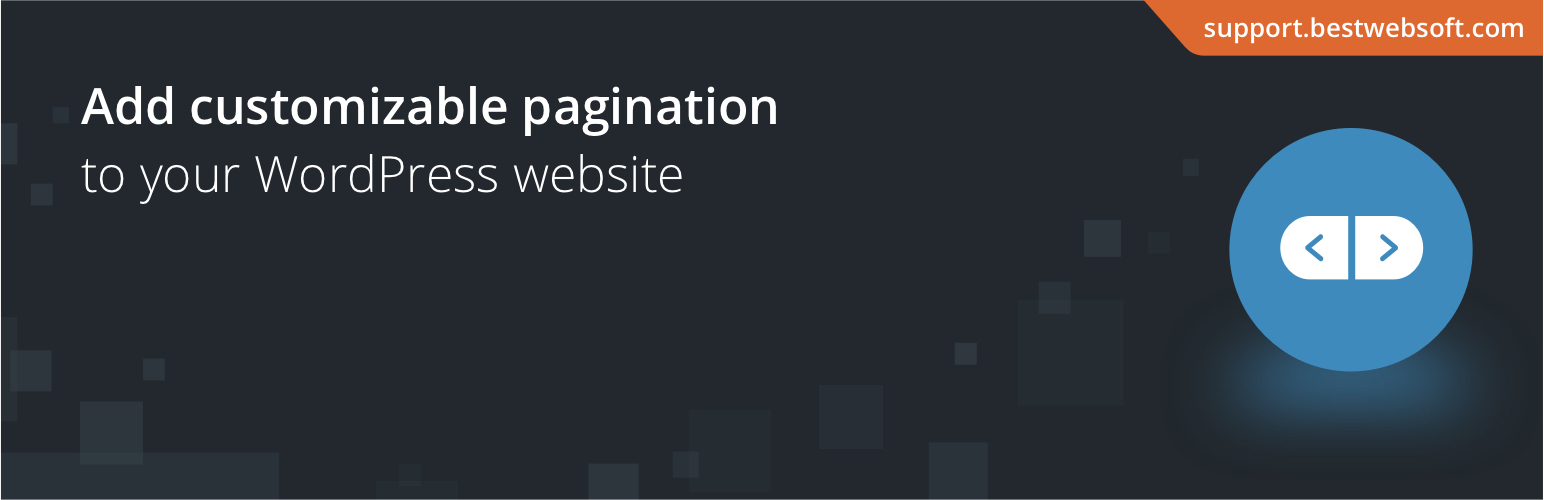

Bestwebsoft의 Pagination - 사용자 정의 가능한 WordPress Content Splitter 및 Navigation Plugin은 간단하고 유연한 페이지 매김 플러그인입니다. 플러그인은 2 년 동안 업데이트되지 않았지만 여전히 사용 중이며 마지막 버전의 WordPress와 호환됩니다. 이 플러그인의 최신 버전은 1.2.4이며 게시물이나 페이지 또는 아카이브 쿼리에서 사용하기 쉽습니다. PO 파일을 사용하여 번역을 제공합니다.
다운로드
3. 같은 분류 체계에서 페이지 매김을 유지하십시오
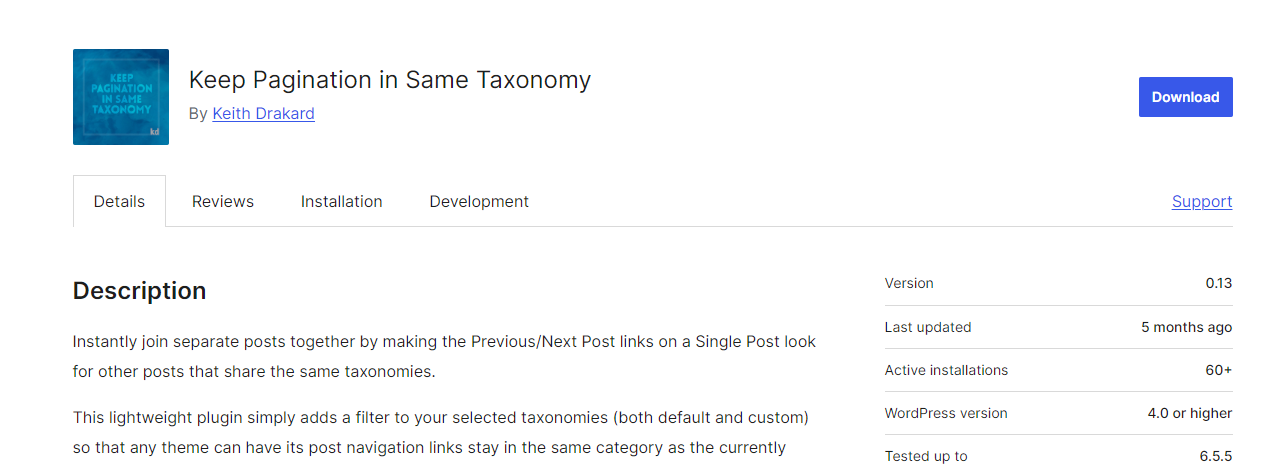
레스터 첸의 안정적인 플러그인에서 나온이 플러그인은 오늘날 가장 인기있는 플러그인 중 하나입니다. 플러그인 CSS를 사용하거나 자신의 CSS를 사용할 수있는 옵션을 제공합니다.
다운로드
4. wp-paginate
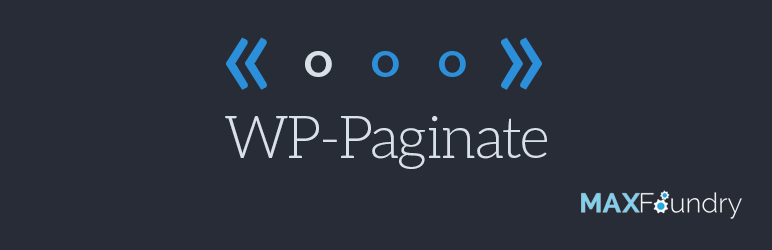
이것은 더 많은 페이지가있는 사이트에 대해 작성되었습니다. 마지막 페이지를 확인할 수있을뿐만 아니라 클릭이 3 개 이내에있는 숫자를 확인하면 999 TH 페이지로 이동합니다. 기본 및 예쁜 퍼머 링크 구조는이 플러그인을 사용하여 지원됩니다.
다운로드
5. 알파벳 페이지 매김
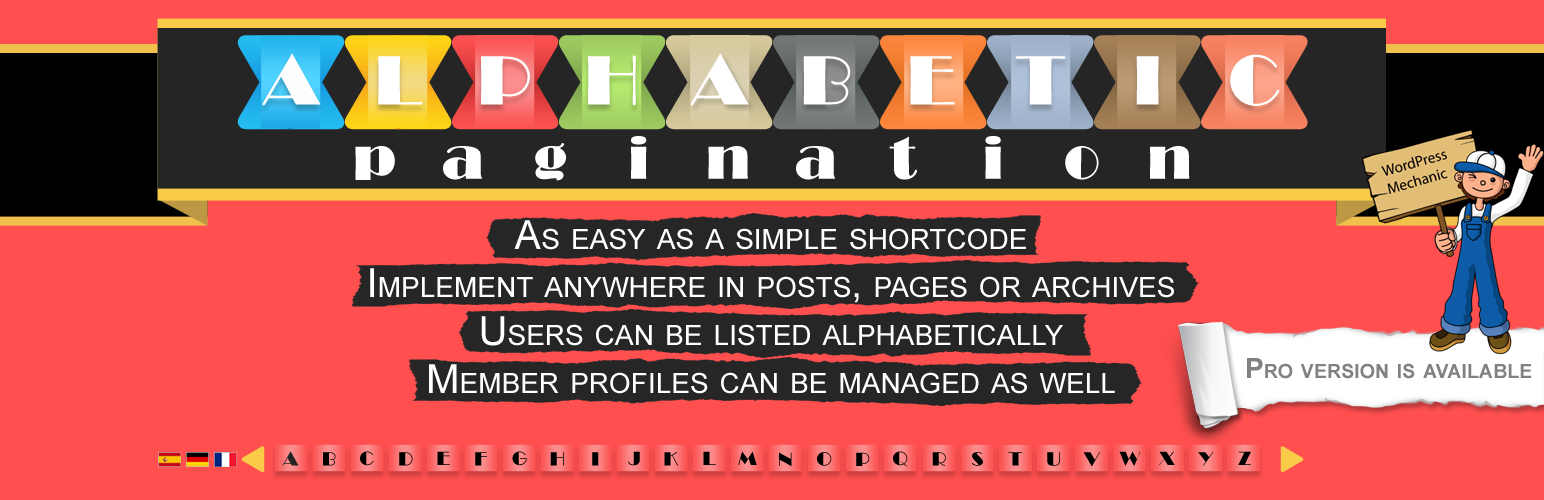
이 페이지 매김 플러그인을 사용하기 쉽고 6 가지 색상 옵션이 제공됩니다. 그렇지 않다면 자신의 CSS를 사용하고 색상을 편집 할 수 있습니다. 비록 꽤 오랫동안 업데이트되지 않았지만이 페이지 매김은 트릭이 SEO에 좋으며 최신 버전의 WordPress와 호환됩니다.
다운로드
6. SX 홈페이지 페이지 매김 없음
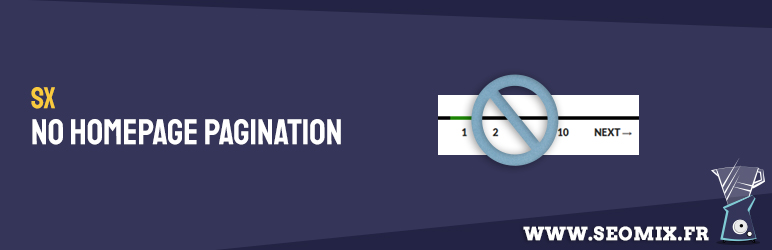
간단한 페이지 매김은 6 가지 스타일을 제공하지 않습니다. 게시물뿐만 아니라 의견을 위해 고급 페이지 매김을 설정할 수 있습니다. 또한 프랑스어뿐만 아니라 영어로 번역을 제공합니다.
다운로드
7. Woocommerce를위한 Pagination 스타일러
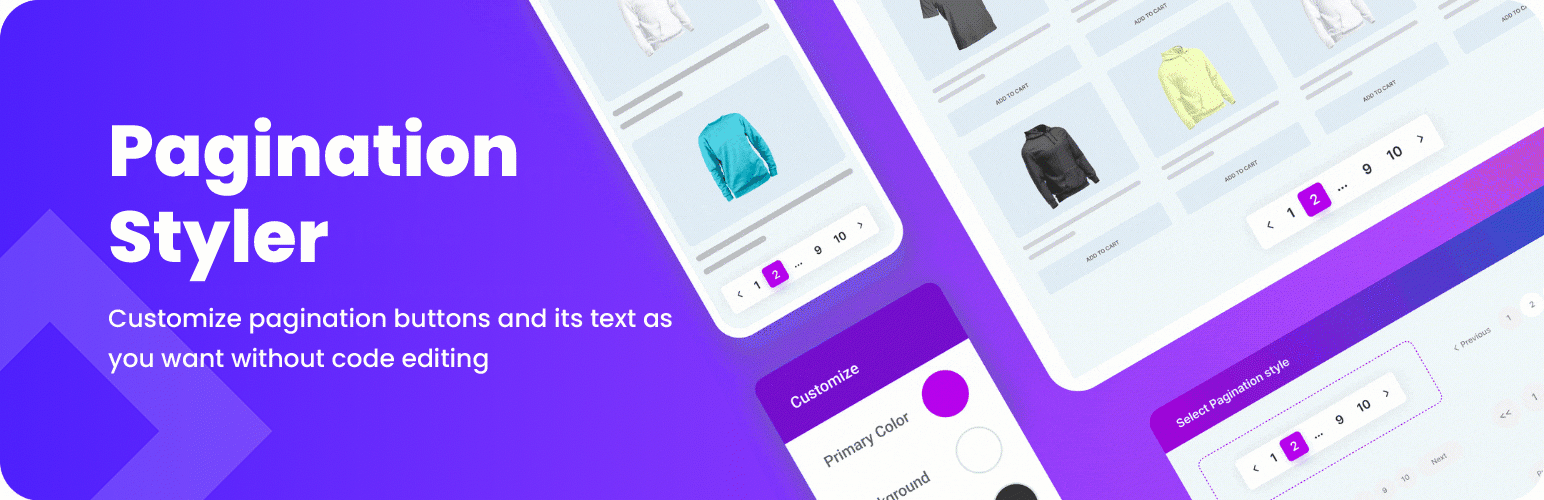
간단하고 유연하며 멋진 페이지 매김으로 Pagination 플러그인을위한 또 다른 옵션을 WordPress 사용자에게 제공합니다. 단순성을 제공 할만 큼 많은 것이 없습니다. CSS를 편집하고 Theme Style.css에 CSS를 배치하여 구성 할 수 있습니다.
다운로드
불행한 부분은 Pagination 플러그인 중 어느 것도 번역 측면에서 너무 많은 것을 제공하지 않는다는 것입니다. 따라서 플러그인을 편집하거나 어떤 경우에는 PO 파일이있는 경우 번역 작업을 확인하도록 변경할 수 있습니다.
WordPress 사이트에 숫자 페이지 매김을 추가하는 방법은 무엇입니까?
Numeric Pagination은 명확한 탐색 경로를 제공하고 논리적 페이지 계층을 만들어 SEO를 향상시킵니다. 효과적으로 구현하는 방법은 다음과 같습니다.
구현 방법을 선택하십시오
플러그인 경로 (초보자 권장) :
- WP-Pagenavi 또는 유사한 페이지 매김 플러그인을 설치하십시오
- WordPress 대시 보드를 통해 설정을 구성하십시오
- 내장 옵션을 사용하여 모양을 사용자 정의하십시오
수동 경로 (개발자 용) :
- 테마 functions.php 파일에 페이지 매김 코드를 추가하십시오
- 관련 템플릿 파일에 Pagination 호출을 삽입하십시오
- 맞춤형 CSS와 스타일
구성 모범 사례
페이지 당 적절한 게시물 설정 :
- 블로그 게시물 : 페이지 당 5-10 개의 게시물
- 뉴스 기사 : 페이지 당 10-15 개의 게시물
- 제품 목록 : 페이지 당 12-24 제품
- 이미지 갤러리 : 페이지 당 20-30 이미지
페이지 매김 구조 최적화 :
- 최대 5-7 페이지 숫자를 표시하십시오
- 긴 시리즈에 대한 첫 번째/마지막 페이지 링크를 포함하십시오
- 더 쉬운 탐색을 위해 이전/다음 내비게이션을 추가하십시오
- 큰 페이지 범위에 대한 Ellipsis (…)를 구현하십시오
테스트 및 최적화
숫자 페이지 매김을 구현 한 후 :
- 장치 전체의 테스트 : 데스크탑, 태블릿 및 모바일에서 Pagination이 작동하는지 확인
- 로딩 속도 확인 : 페이지 매김이 사이트 속도가 느려지지 않도록합니다.
- HTML 검증 : 마크 업이 깨끗하고 SEO 친화적인지 확인하십시오
- 분석 모니터링 : 사용자 참여 및 내비게이션 패턴을 추적합니다
WordPress Pagination을 개선하는 방법
SEO 최적화 전략
적절한 URL 구조 구현 :
일반 매개 변수 대신/page/2/와 같은 설명 URL을 사용하십시오. 이를 통해 검색 엔진이 사이트 구조를 이해하고 인덱싱을 향상시킵니다.
rel =”다음”및 rel =”prev”태그를 추가하십시오.
이 HTML 속성은 검색 엔진이 페이지 간 페이지 간의 관계를 이해하는 데 도움이됩니다.
메타 설명 최적화 :
중복 콘텐츠 문제를 피하기 위해 각 페이지에 입은 페이지에 대한 고유 한 메타 설명을 작성하십시오.
사용자 경험 향상
컨텍스트 정보 제공 :
"15/15/15 페이지"또는 "11-20의 147 개 결과 표시"와 같은 지표가있는 페이지 매김 시퀀스의 위치를 사용자에게 보여줍니다.
Breadcrumb Navigation 구현 :
Breadcrumb은 사용자가 사이트 계층 내에서 자신의 위치를 이해하고 추가 내비게이션 옵션을 제공 할 수 있도록 도와줍니다.
모바일 장치에 대한 최적화 :
Pagination 버튼이 터치 상호 작용에 충분히 크고 모바일 사용자에게는 적절하게 간격을두고 있는지 확인하십시오.
성능 최적화
캐싱 활성화 :
캐싱 플러그인을 사용하여 서버로드를 줄이고 Paginated Content의 페이지로드 시간을 개선하십시오.
데이터베이스 쿼리 최적화 :
성능에 영향을 미치지 않고 대규모 데이터 세트를 처리하기 위해 효율적인 데이터베이스 쿼리를 구현하십시오.
CDN 통합 고려 :
콘텐츠 전달 네트워크는 여러 이미지 또는 미디어 파일로 페이지 진화 페이지의 로딩 속도를 크게 향상시킬 수 있습니다.
콘텐츠 전략 개선
매력적인 페이지 제목 만들기 :
각 페이지에 입은 페이지에는 관련 키워드가 포함 된 고유 한 설명 제목이 있어야합니다.
관련 컨텐츠 제안 구현 :
간단한 페이지 매김 내비게이션을 넘어서 사용자를 참여시키기 위해 관련 게시물이나 제품을 추가하십시오.
사용자 행동 모니터링 :
분석 도구를 사용하여 사용자가 페이지 매김과 상호 작용하는 방법을 이해하고 개선을위한 영역을 식별하십시오.
결론
많은 콘텐츠가있는 웹 사이트에는 효과적인 페이지 매김이 중요합니다. WP-Pagenavi와 같은 간단한 플러그인을 선택하든 Ajax Load More와 같은 고급 솔루션을 선택하든, 키는 사이트의 요구와 사용자 기대치와 일치하는 옵션을 선택하는 것입니다.
페이지 매김을 구현할 때 사용자 경험과 SEO의 우선 순위를 정하는 것을 잊지 마십시오. 선택한 솔루션을 철저히 테스트하고, 성능 메트릭을 모니터링하고, 사용자 피드백 및 분석 데이터에 따라 접근 방식을 조정할 준비를하십시오.
올바른 페이지 매김 전략은 웹 사이트의 유용성을 크게 향상시키고, 이탈률을 줄이며, 검색 엔진 순위를 높일 수 있습니다. 시간을내어 옵션을 평가하고 콘텐츠 및 잠재 고객과 함께 성장하는 솔루션을 구현하십시오.
자주 묻는 질문
Pagination 옵션은 무엇입니까?
페이지 매김 옵션에는 번호가 매겨진 페이지, 이전/다음 링크, 무한 스크롤, Ajax로드 더 많은 버튼 및 컨텐츠 탐색을위한 사용자 정의 페이지 범위가 포함됩니다.
WordPress에 Pagination을 추가하려면 어떻게합니까?
WP-Pagenavi와 같은 플러그인을 설치하거나 테마 기능을 사용하거나 Functions.php 및 템플릿 파일에 Pagination 코드를 추가하여 페이지 매김을 추가하십시오.
WordPress에서 플러그인 옵션을 활성화하는 방법은 무엇입니까?
플러그인> 설치된 플러그인으로 이동하여 플러그인 옵션을 활성화하고 선택한 플러그인에서 "활성화"를 클릭 한 다음 대시 보드에서 설정을 구성합니다.
